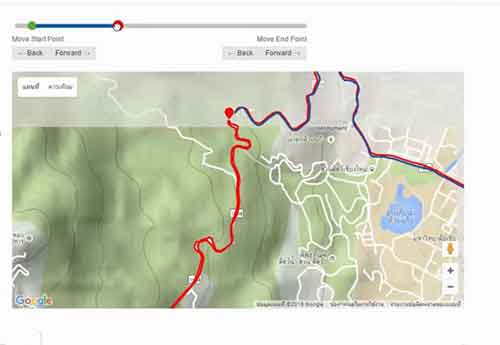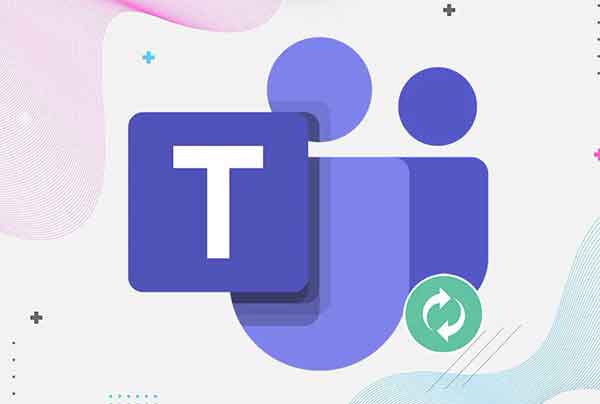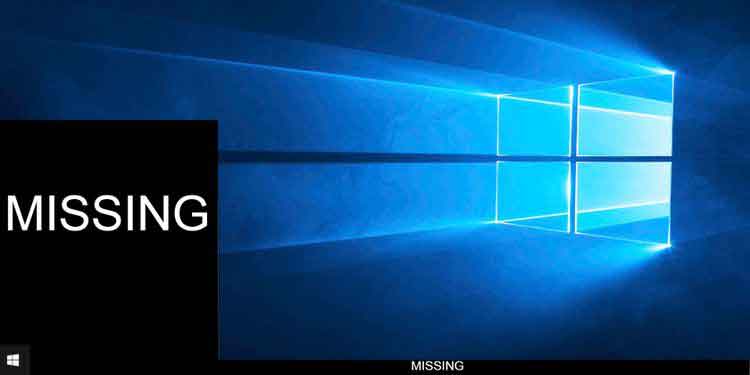Как ускорить загрузку в Steam

Ощущение от покупки новенькой игры отличное. Но как только вы поймете, что вам придется подождать, возможно, часы, чтобы разгрузить его, это волнение может начать утихать. Вы можете начать задаваться вопросом, есть ли способ ускорить загрузку вашей игры Steam. И на самом деле они есть, или мы можем сказать, что есть.
Все описанные здесь методы могут помочь вам увеличить скорость загрузки ваших игр Steam, что позволит вам начать играть намного быстрее. Воспользуйтесь этими советами и узнайте, сколько времени осталось до следующей загрузки Steam.
Закройте другие программы
Если при попытке завершить загрузку Steam у вас открыты другие программы, они могут серьезно снизить скорость загрузки. Особенно, если некоторые программы также подключены к Интернету и используют данные, вам следует попытаться закрыть их.
Для этого откройте диспетчер задач, зайдя в Пуск и выполнив поиск. Кроме того, вы можете нажать Ctrl + Alt + Del и выбрать в меню Диспетчер задач. Теперь вы можете видеть, какие программы вы оставляете открытыми, кроме Steam.
Если вы нажмете «Подробнее», вы увидите, какие программы работают в фоновом режиме. Вы также можете увидеть, какие программы используют ваше сетевое соединение, посмотрев на столбец «Сеть». Если другое приложение использует большую его долю, вы можете закрыть его, щелкнув программу правой кнопкой мыши и выбрав «Завершить задачу».
Улучшите ваше интернет-соединение
Иногда ваша проблема может заключаться в том, что у вас не очень хорошее интернет-соединение. Однако есть несколько вещей, которые вы можете сделать, чтобы улучшить соединение Wi-Fi и, возможно, увеличить скорость загрузки.
Во-первых, мы рекомендуем вам попробовать подключиться через кабель Ethernet, если это возможно. Это значительно увеличит скорость интернета на вашем компьютере. Вы также можете просто попытаться подойти поближе к своему Wi-Fi-роутеру и посмотреть, имеет ли это значение, поскольку в некоторых частях дома сигнал может стать слабее. Особенно подальше от роутера.
Установите приоритет для Steam
Еще одно простое решение, которое вы можете использовать, чтобы ускорить загрузку Steam, – это установить приоритет загрузок Steam в диспетчере задач. Это сообщит вашему компьютеру, что вы хотите, чтобы Steam имел высокий приоритет, когда дело доходит до его сетевого подключения. Для этого сначала откройте Диспетчер задач, найдите его в меню «Пуск» Windows или нажмите Ctrl + Alt + Del.
Найдите службу клиента Steam и щелкните ее правой кнопкой мыши, затем выберите «Перейти к деталям».
Теперь щелкните правой кнопкой мыши SteamService.exe и выберите «Установить приоритет»> «Высокий». Это должно сделать приоритетным подключение к Steam и помочь с загрузками.
Изменить регион загрузки
Steam автоматически выберет страну, из которой вы подключаетесь к серверам, и, если вы неправильно выберете свой регион, вы можете попытаться выполнить загрузку с сервера, находящегося намного дальше от вас. Чтобы узнать страну загрузки, в Steam зайдите в Steam> Настройки> Загрузки.
В этом окне посмотрите на раздел Download Region. Убедитесь, что регион находится ближе всего к тому месту, где вы находитесь, так как это обеспечит максимальную скорость загрузки. Еще одно изменение, которое мы можем сделать здесь, находится чуть ниже, где указано «Ограничить пропускную способность до». Установите этот флажок, чтобы выбрать «Без ограничений», что позволит Steam использовать весь объем трафика, необходимый для загрузки вашей игры.
Отключите другие устройства от Интернет-соединения
Важной частью того, почему загрузка может быть такой медленной, является подключение других устройств к сети с использованием данных. Это может быть ваш телефон, планшет или игровая консоль. Если вам нужна максимальная скорость загрузки, лучше всего выключить эти устройства или отключить их от сети, чтобы ничто не мешало подключению к вашему ПК.
Хотя вы можете не использовать эти устройства активно, если они включены или находятся в спящем режиме, они могут запускать фоновые программы, использующие вашу сеть. Вот почему их отключение или полное отключение поможет избежать этого и значительно ускорит загрузку Steam.
Отключить антивирусное ПО
Антивирусное программное обеспечение или брандмауэры могут снизить скорость загрузки Steam. Это связано с тем, что это программное обеспечение взаимодействует с дисковыми и сетевыми операциями, что может вызвать проблемы или даже ложные срабатывания. Некоторые брандмауэры также могут препятствовать подключению Steam к его серверам, что снова вызывает у вас проблемы.
Если вы используете определенный брандмауэр или антивирусную программу, вам необходимо получить доступ к этим программам и отключить их или установить исключения для Steam и ваших игр Steam. Если вы используете только систему безопасности Windows, вот как вы можете ее отключить.
- Перейдите в Пуск> Настройки> Обновление и безопасность.
- Затем перейдите в Безопасность Windows> Защита от вирусов и угроз. В настройках защиты от вирусов и угроз перейдите в раздел Управление настройками. Здесь найдите «Защита в реальном времени» и установите для нее значение «Выкл.» С помощью тумблера.
- Чтобы разрешить Steam проходить через брандмауэр Защитника Windows, выберите «Пуск»> «Настройки»> «Обновление и безопасность»> «Безопасность Windows»> «Брандмауэр и защита сети».
- В этом окне выберите Разрешить приложение через брандмауэр. Во всплывающем окне вы можете прокрутить список, чтобы увидеть, какие приложения разрешены, проверив, отмечены ли они галочкой. Если вы хотите его изменить, нажмите «Изменить настройки».
Если вы еще не видите Steam в списке, вы можете выбрать Разрешить другое приложение и найти его на своем компьютере. Убедитесь, что вы также разрешили свои игры в Steam.
Скачивайте свои игры в Steam быстрее
Даже если вы последуете лишь нескольким из этих советов, вы должны заметить заметную разницу в скорости загрузки через Steam. Хотя проверить силу вашего фактического подключения к Интернету сложно, с помощью этих методов вы можете получить максимальную отдачу от того, что вы можете контролировать. Таким образом, вы сможете вернуться к любимым играм в кратчайшие сроки.